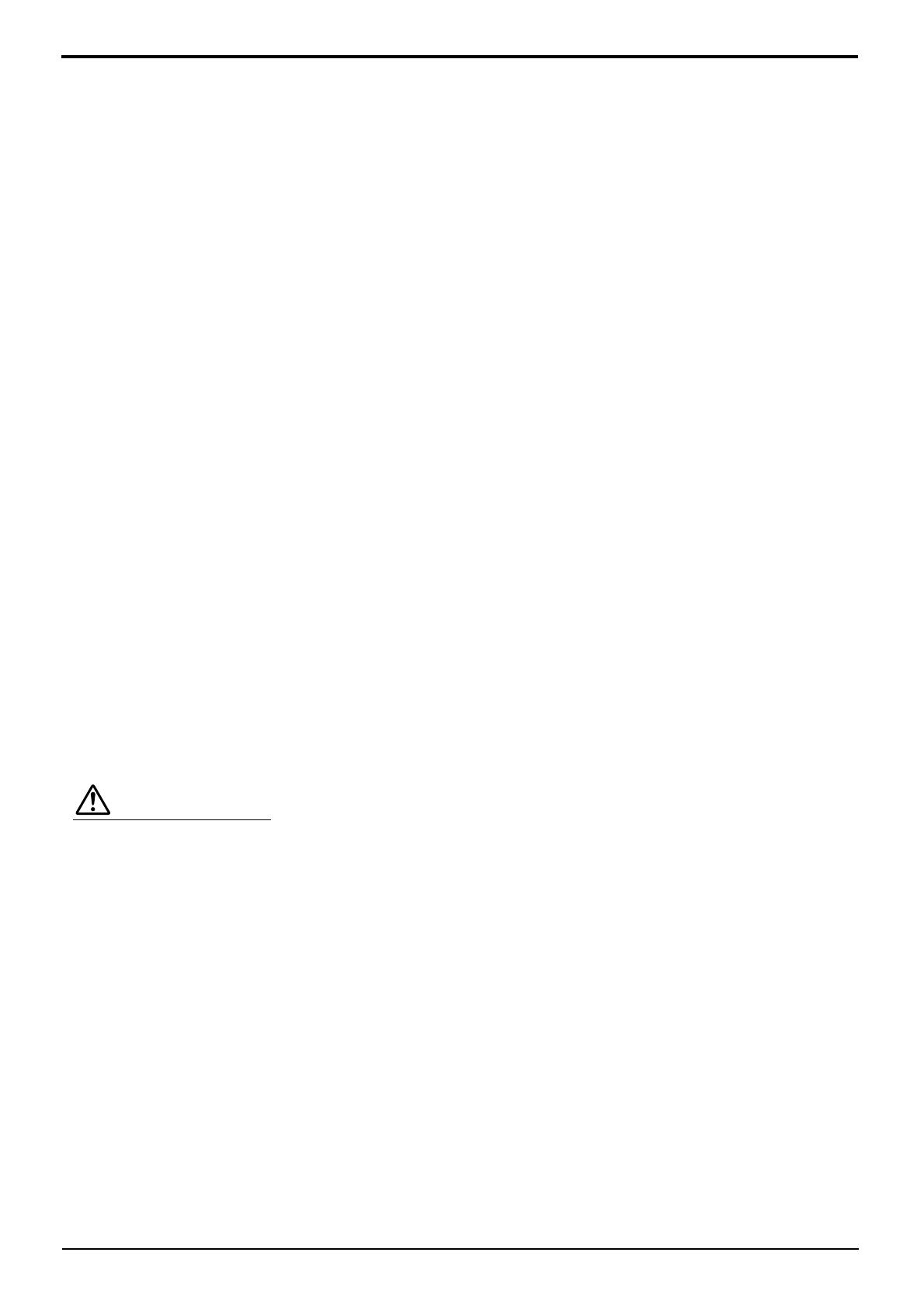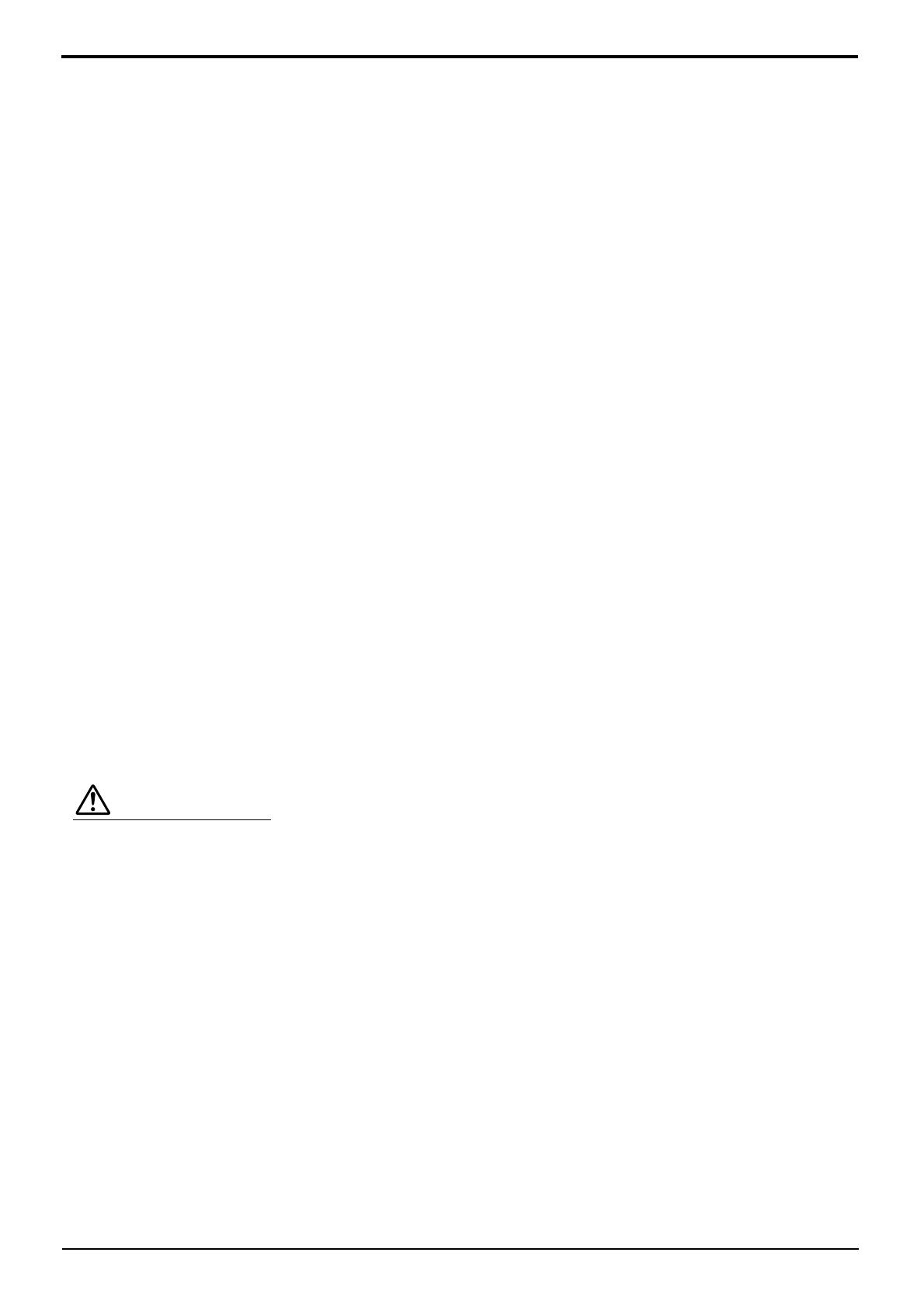
6
Steek de stekker geheel in de contactdoos.
•
Als de stekker niet volledig in de contactdoos is gestoken, bestaat de kans dat er hitte wordt opgewekt
waardoor brand kan ontstaan. Als de stekker beschadigd is of de afdekplaat van het stopcontact los zit, mogen
deze niet worden gebruikt.
De stekker van het netsnoer niet met natte handen vastnemen.
•
Dit kan elektrische schokken tot gevolg hebben.
Wees voorzichtig het netsnoer niet te beschadigen.
Bij het losnemen van het netsnoer, de stekker vasthouden en niet de kabel.
•
De kabel niet beschadigen, er geen wijzigingen in aanbrengen, er geen zware voorwerpen bovenop plaatsen,
niet verhitten, niet in de buurt van hete voorwerpen plaatsen, niet ineendraaien, overmatig buigen of er aan
trekken. Dit kan brand of elektrische schokken tot gevolg hebben. Als het netsnoer beschadigd is, dient deze
door uw Panasonic dealer gerepareerd te worden.
Als u de Breedbeeld Plasmadisplay Monitor gedurende een langere tijd niet gebruikt, de stekker uit het
stopcontact nemen.
Als er zich tijdens het gebruik problemen voordoen
Als er zich problemen voordoen met bijvoorbeeld beeld of geluid, als er rook of een abnormale geur uit de
Breedbeeld Plasmadisplay Monitor komt, onmiddellijk de stekker uit het stopcontact nemen.
•
Als u de Breedbeeld Plasmadisplay Monitor in deze status blijft gebruiken, kan dit brand of elektrische schokken
tot gevolg hebben. Nadat u gecontroleerd heeft of er geen rookontwikkeling meer aanwezig is, contact opnemen
met uw Panasonic dealer zodat de nodige reparaties uitgevoerd kunnen worden. Zelf de Breedbeeld
Plasmadisplay Monitor proberen te repareren is gevaarlijk en mag dus nooit gedaan worden.
Als er water of vreemde voorwerpen in de Breedbeeld Plasmadisplay Monitor gevallen zijn, als de
Breedbeeld Plasmadisplay Monitor is komen te vallen of als de omkasting beschadigd is, onmiddellijk de
stekker uit het stopcontact nemen.
•
Er kan kortsluiting ontstaan, welke brand kan veroorzaken. Neem voor alle eventueel uit te voeren reparaties
contact op met uw Panasonic dealer.
OPGELET
Gebruik van de Breedbeeld Plasmadisplay Monitor.
Breng uw handen, gezicht of voorwerpen niet te dicht in de buurt van de ventilatieopeningen van de
Breedbeeld Plasmadisplay Monitor
•
Er komt hete lucht uit de ventilatieopeningen en de bovenzijde van de Breedbeeld Plasmadisplay Monitor kan
heet worden. Breng uw handen of voorwerpen, die niet warmtebestendig zijn, niet in de buurt van deze
opening, aangezien anders de kans bestaat op brandwonden of materiaal vervorming.
Zorg er altijd voor om eerst alle kabels los te maken, alvorens de Breedbeeld Plasmadisplay Monitor te
verplaatsen.
•
Als de Breedbeeld Plasmadisplay Monitor wordt verplaatst terwijl er nog kabels aangesloten zijn, bestaat de
kans dat de kabels beschadigd worden, hetgeen brand of elektrische schokken tot gevolg kan hebben.